Повне виправлення: Помилка оновлення 0x80080008 у Windows 10, 8.1, 7
Ми всі знайомі з проблемами оновлення Windows 10. \ t Такі проблеми є, мабуть, найбільш поширеним недоліком, з яким користувачі Windows 10 час від часу стикаються.
Всі ці огидні питання супроводжуються ідентифікаційним кодом для того, щоб їм було легше розібратися. Однією з тих помилок, які є загальними і повторюваними, є код з кодом 0x80080008 . Зокрема, вам буде запропоновано вказати цей код помилки, коли оновлення зависає або деякі з файлів оновлення не будуть успішно завантажені та встановлені. Але не хвилюйтеся, ми маємо кілька обхідних шляхів, які мають вирішити вашу проблему, якщо це вас турбує.
Як виправити помилку оновлення Windows 10 0x80080008
Помилка оновлення 0x80080008 перешкоджатиме завантаженню останніх оновлень, і якщо говорити про це, сюди схожі деякі проблеми, про які повідомляли користувачі:
- 0x80080008 Server 2016 - Багато користувачів повідомили про цю проблему у Windows Server 2016. Хоча наші рішення в основному стосуються Windows 10, деякі з них можна застосувати і до Windows Server.
- Помилка оновлення Windows - це помилка Windows Update, що призведе до припинення роботи оновлень. Проте ви повинні вирішити цю проблему, вимкнувши антивірус або завантаживши оновлення вручну.
Рішення 1 - Перевірте свій антивірус

За словами користувачів, іноді помилка Update 0x80080008 може з'явитися через проблеми з антивірусом. Щоб вирішити цю проблему, рекомендується вимкнути деякі антивірусні функції та перевірити, чи допоможе це.
Якщо це не спрацює, можливо, доведеться повністю вимкнути свій антивірус, а потім спробувати виконати оновлення. Однак, якщо проблема все ще існує, наступним кроком буде повністю видалити свій антивірус. Навіть якщо ви вирішите видалити свій антивірус, ваш комп'ютер все одно повинен бути захищений програмою Windows Defender, тому вам не доведеться турбуватися про вашу безпеку.
Якщо видалення антивіруса вирішить вашу проблему, це може бути гарним часом для вас, щоб розглянути можливість переходу на інше антивірусне рішення. На ринку є багато великих антивірусних програм, але якщо ви хочете отримати максимальний захист, який ніяк не заважатиме вашій системі, ми пропонуємо вам розглянути BullGuard (безкоштовно скачати) .
Рішення 2 - Виконайте сканування SFC та DISM
Якщо ви продовжуєте отримувати помилку оновлення 0x80080008 на вашому комп'ютері, проблемою може бути інсталяція. Інсталяція Windows може бути пошкоджена або пошкоджена, що може призвести до цієї помилки. Проте проблему можна вирішити, просто виконавши сканування SFC. Для цього виконайте наведені нижче дії.
- Клацніть правою кнопкою миші та відкрийте меню Пуск.
- Виберіть командний рядок (адміністратор) .
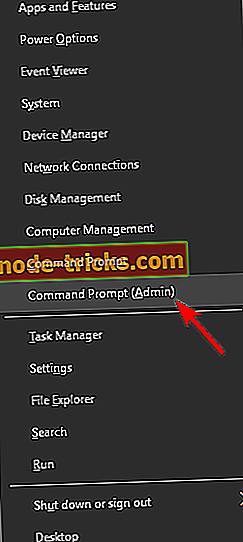
- Введіть sfc / scannow у командному рядку.
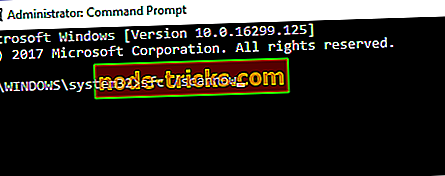
- Процедура буде шукати пошкоджені файли та відновлювати їх.
Цей інструмент виявився цінним у багатьох ситуаціях. Тим не менш, якщо пошкоджені файли не є основою проблеми, ви можете спробувати інші обхідні шляхи. Якщо сканування SFC не може вирішити проблему, або якщо ви не можете виконати сканування SFC взагалі, наступним кроком буде запуск сканування DISM. Для цього виконайте наведені нижче дії.
- Запустіть командний рядок як адміністратор.
- Введіть у командному рядку наступну команду:
- DISM.exe / Інтернет / Очищення-зображення / Відновлення здоров'я
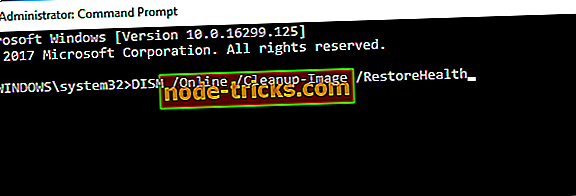
- DISM.exe / Інтернет / Очищення-зображення / Відновлення здоров'я
- Якщо DISM не може отримати файли в Інтернеті, спробуйте використати інсталяційний USB або DVD. Вставте носій і введіть наступну команду:
- DISM.exe / Онлайн / Очищення-зображення / Відновлення здоров'я / Джерело: C: \ t
- Обов'язково замініть шлях "C: RepairSourceWindows" на DVD або USB.
Після завершення сканування перевірте, чи проблема все ще існує. Якщо ви раніше не змогли запустити сканування SFC, спробуйте запустити його знову після сканування DISM і перевірте, чи це вирішує проблему.
Рішення 3 - Перезавантажте компоненти Windows Update
За словами користувачів, іноді може виникнути помилка оновлення 0x80080008 через компоненти Windows Update. Щоб усунути цю проблему, потрібно перезавантажити компоненти Windows Update. Ви можете зробити це вручну, але це може бути нудний процес, тому зазвичай краще використовувати командний рядок.
Щоб скинути компоненти Windows Update за допомогою командного рядка, потрібно лише виконати такі дії:
- Запустіть командний рядок як адміністратор.
- Тепер виконайте такі команди:
- net stop wuauserv
- чистий стоп cryptSvc
- чистий біт зупинки
- net stop msiserver
- Рен C: Розповсюдження програмного забезпечення Windows \ t
- ren C: Windows System32, catroot2 Catroot2.old
- net start wuauserv
- net start cryptSvc
- чистий початковий біт
- net start msiserver
Після запуску цих команд проблема повинна бути вирішена, і ви зможете завантажити оновлення знову. Запуск цих команд вручну може бути стомлюючим, але якщо ви хочете автоматично скинути компоненти Windows Update, ви можете створити сценарій скидання Windows Updates і запустити його для автоматичного скидання необхідних служб.
Рішення 4 - Завантажте вручну оновлення
Якщо ви продовжуєте отримувати помилку оновлення 0x80080008, ви можете обійти його просто, завантаживши та встановивши оновлення вручну. Це відносно просто, і ви можете зробити це, виконавши такі дії:
- Спочатку потрібно знайти номер KB оновлення, яке ви намагаєтеся завантажити. Це можна зробити з розділу Windows Update у Windows або відвідавши веб-сайт історії оновлення Windows.
- Після того як ви знайдете номер KB оновлення, яке ви намагаєтеся завантажити, потрібно відвідати веб- сайт каталогу оновлення Microsoft . Тепер потрібно просто ввести номер оновлення в полі пошуку.
- З'явиться список результатів. Знайдіть оновлення, яке відповідає архітектурі системи, і натисніть кнопку Завантажити, щоб завантажити її.
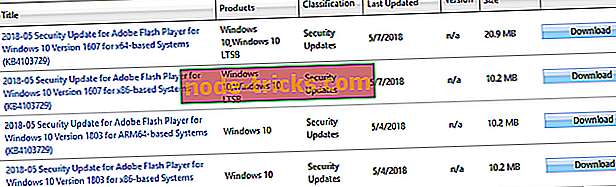
- Після завантаження оновлення запустіть інсталяційний файл.
Після інсталяції оновлення буде оновлено до останньої версії, і проблему буде вирішено. Майте на увазі, що це рішення не вирішить основну проблему, а лише дозволить вам завантажити та встановити оновлення вручну та обійти проблему.
Рішення 5 - Перезапустіть послуги BITS
Служба фонових інтелектуальних передач (BITS) є важливою послугою для оновлень. У деяких випадках, з різних причин, він може зірватися і перестати працювати. Що потрібно зробити, це перезапустити службу та перевірити, чи є поліпшення протоколу оновлення.
- Натисніть клавішу Windows + R. У рядку пошуку введіть services.msc і натисніть Enter .
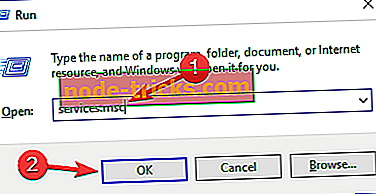
- Подивіться на фонову інтелектуальну службу передачі (BITS) і двічі клацніть її, щоб відкрити її властивості.
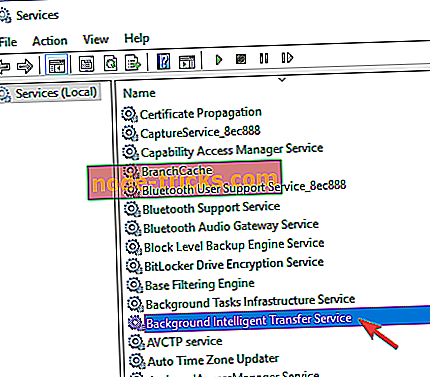
- Якщо служба не запущена, натисніть кнопку Пуск .
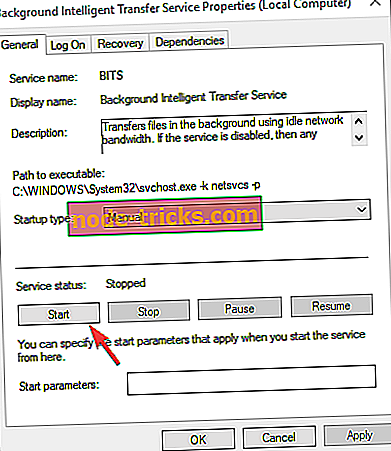
- Виберіть вкладку " Відновлення" і переконайтеся, що для параметра " Перша невдача" та "Другий збій" встановлено значення Перезавантаження служби .
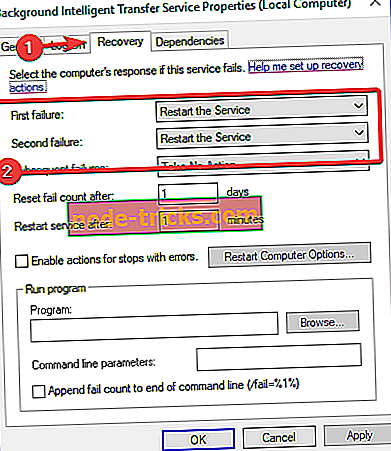
- Підтвердьте вибір і перевірте наявність оновлень.
Це робить роботу для деяких користувачів. Проте, якщо ви все ще отримаєте запит на помилку, перейдіть до наступного рішення.
Рішення 6 - завантаження в режимі безпечного завантаження
У деяких випадках фонові програми та їхні відповідні процеси можуть уповільнювати або навіть запобігати оновленню. Отже, спробуйте налаштувати свої послуги та запуск, щоб запобігти можливим конфліктам.
- Натисніть клавішу Windows + R і введіть msconfig . Тепер натисніть OK або натисніть клавішу Enter .
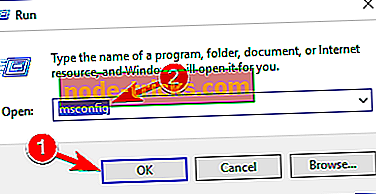
- Перейдіть на вкладку Служби та позначте пункт Сховати все поле послуг Microsoft . Потім натисніть Вимкнути всі і натисніть кнопку Застосувати .
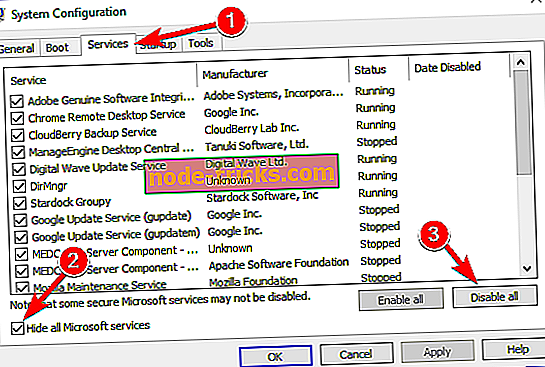
- Перейдіть на вкладку Автозавантаження і виберіть Відкрити диспетчер завдань .
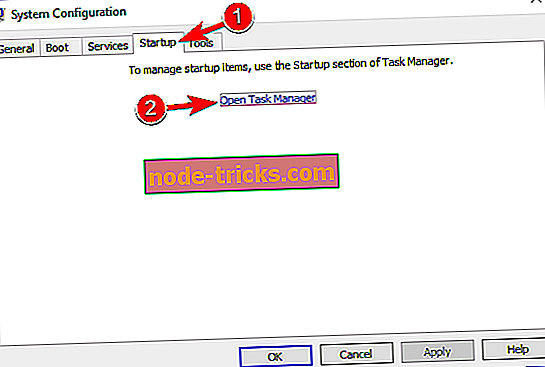
- Вимкніть всі програми автозапуску окремо.
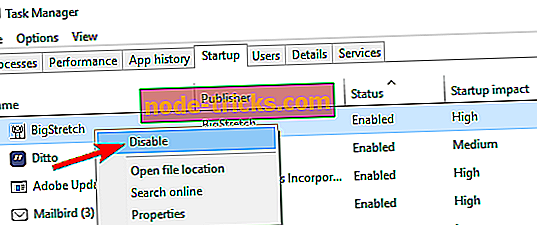
- Перезавантажте комп'ютер і спробуйте оновити.
Після цього можна знайти та завантажити доступні оновлення.
Якщо на комп'ютері все ще виникають проблеми, або ви просто хочете їх уникнути в майбутньому, радимо завантажити цей інструмент, щоб виправити різні проблеми з ПК, такі як помилки, відсутні або пошкоджені бібліотеки DLL, втрата файлів, збійний код та апаратна помилка .
Рішення 7 - Виконайте оновлення на місці
На думку користувачів, іноді єдиний спосіб виправити цю проблему - це оновлення на місці. Якщо ви не знайомі, оновлення на місці змусить Windows 10 встановити останню версію, при цьому всі ваші файли та програми залишаться недоторканими. Щоб виконати оновлення на місці, виконайте наведені нижче дії.
- Завантажте засіб створення мультимедіа та запустіть його.
- Виберіть Оновити ПК зараз і натисніть Далі .
- Зачекайте, поки установка підготує необхідні файли.
- Тепер виберіть Завантажити та встановити оновлення (рекомендовано) і натисніть кнопку Далі .
- Дочекайтеся завантаження оновлень.
- Дотримуйтесь інструкцій на екрані, доки не досягнете екрана Ready to install . Натисніть Змінити, що потрібно зберегти .
- Виберіть Зберегти особисті файли та програми та натисніть кнопку Далі .
- Виконайте інструкції на екрані, щоб завершити встановлення.
Після завершення процесу ваш Windows буде оновлено до останньої версії, і проблему необхідно остаточно вирішити.
Виконано. Майте на увазі, що ви можете використовувати обхідні шляхи, представлені в цій статті, для декількох помилок, а не тільки тих, які ми розглядали сьогодні. Якщо у Вас виникли питання або пропозиції, розділ коментарів наведений нижче.
Для отримання додаткових відомостей про оновлення Windows Update обов'язково перевірте наш центр оновлення Windows.

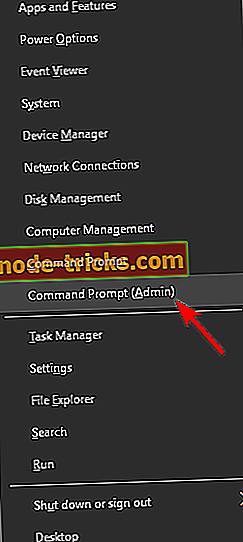
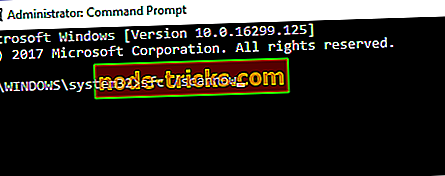
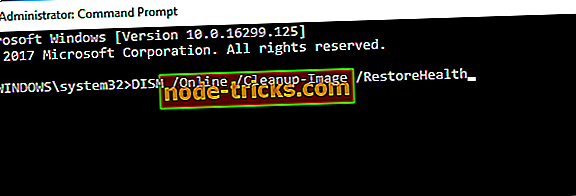
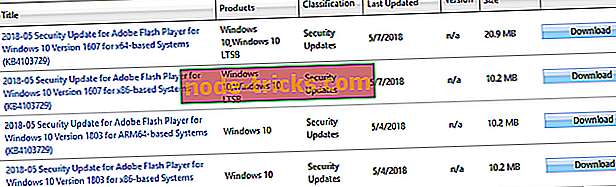
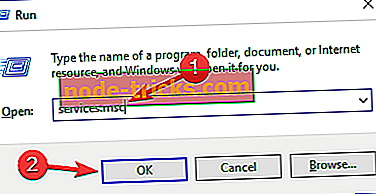
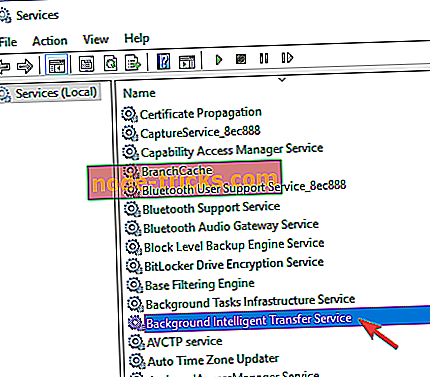
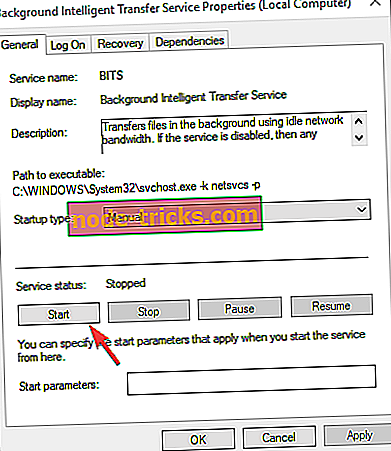
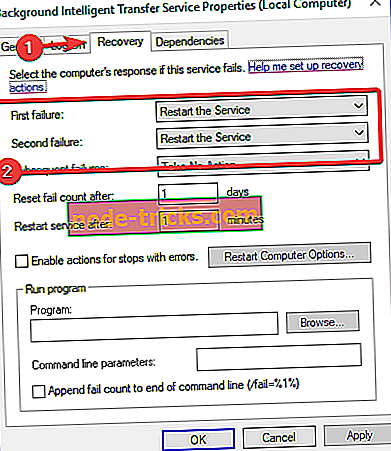
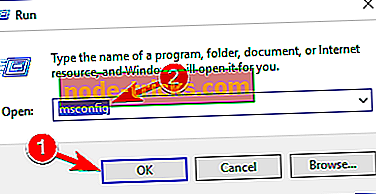
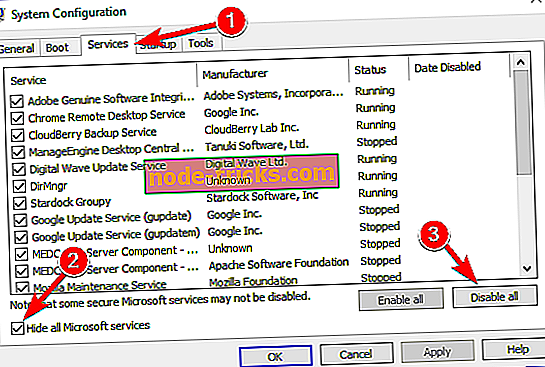
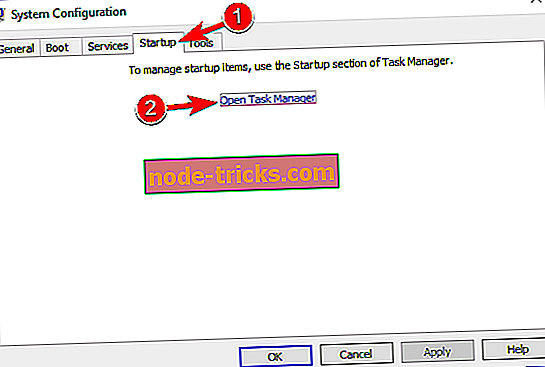
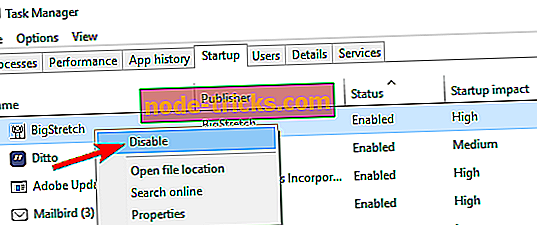



![Шлюз за промовчанням недоступний у Windows 10 [FIXED]](https://node-tricks.com/img/fix/740/default-gateway-is-not-available-windows-10.png)



